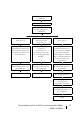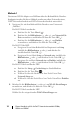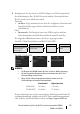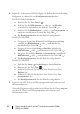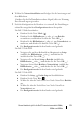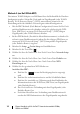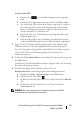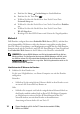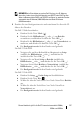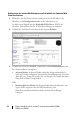Reference Guide
Table Of Contents
- Installation und Konfiguration der internen WLAN-Karte von Dell™
- Inhalt
- Dieses Handbuch gilt für die Dell™- Laserdruckermodelle 5330dn, 2335dn und 2355dn
- Anhang A. Set IP Address Utility
- Anhang B. Verwaltungsprotokolle
- Anhang C. Druckprotokolle
- Anhang D. Weitere Funktionen
- Anhang E. Die NetWare-Umgebung
- Anhang F. EtherTalk-Umgebung
- Anhang G. Drahtlose Netzwerkumgebung
- Anhang H. Spezifikationen für Wireless LAN
- Anhang I. Regulatory Statement
- FCC-Bestimmungen
- EU-Bestimmungen
- Angaben zur Konformität des Modells DELL5002
- Vorsichtsmaßnahmen beim Integrieren des Geräts DELL5002
- Antenne
- Einschluss
- Dokumentation
- Konformitätsbewertung der Produkte, die im Gerät DELL5002 integriert sind
- Ausnahme von der Konformitätsbewertung
- Verfahren zur Konformitätsbewertung für Endprodukte zur Ausnahme von R&TTE-Richtlinie, Artikel 3.2
- Benachrichtigung zum Endprodukt
- CE-Zeichen
- Anhang J. OpenSSL-Lizenz
- Index
10 Dieses Handbuch gilt für die Dell™-Laserdruckermodelle 5330dn,
2335dn und 2355dn
Methode 1
Der interne WLAN-Adapter von Dell kann über das Bedienfeld des Druckers
konfiguriert werden. Bei dieser Methode werden nur offene Netzwerksysteme,
WEP-Netzwerksicherheit und WPA-Netzwerksicherheit unterstützt.
1
Navigieren Sie auf dem Bedienfeld des Druckers zum Untermenü
„Drahtlos“.
Für Dell 5330dn-Laserdrucker:
a
Drücken Sie die Taste
Menü
().
b
Drücken Sie die
Bildlauftasten
( oder ), um
Netzwerk-E/A-
Ports
zu markieren,
und drücken Sie dann die Taste
OK
().
c
Drücken Sie die
Bildlauftasten
( oder ), um
Drahtlos
zu markieren,
und drücken Sie dann die Taste
OK
().
Für Dell 2335dn MFP:
a
Navigieren Sie auf dem Bedienfeld im Hauptmenü zu
Setup
(mithilfe der
Bildlauftasten
oder ) und drücken Sie
anschließend die Taste
OK
().
b
Navigieren Sie im Menü
Setup
zu
Netzwerk einr.
(mithilfe der
Bildlauftasten
oder ) und drücken Sie die Taste
OK
().
c
Navigieren Sie im Menü
Netzwerk einr.
zu
Drahtlos
(mithilfe der
Bildlauftasten
oder ) und drücken Sie die Taste
OK
().
Für Dell 2355dn-Laserdrucker MFP:
a
Drücken Sie
Setup
Geräte-Setup
im Startbildschirm.
b
Drücken Sie die Taste
Wtr
().
c
Wählen Sie über die Nach-Oben- bzw. Nach-Unten-Taste
Netzwerk-Setup
aus.
d
Wählen Sie über die Nach-Oben- bzw. Nach-Unten-Taste
Drahtlos
aus.
2
Drücken Sie die
Bildlauftasten
( oder ), um
WLAN-Einstellungen
zu markieren,
und drücken Sie dann die Taste
OK
().
Für Dell 2355dn-Laserdrucker MFP:
Wählen Sie die entsprechenden
WLAN-Einstellungen
aus.